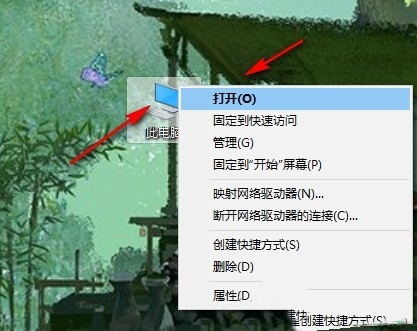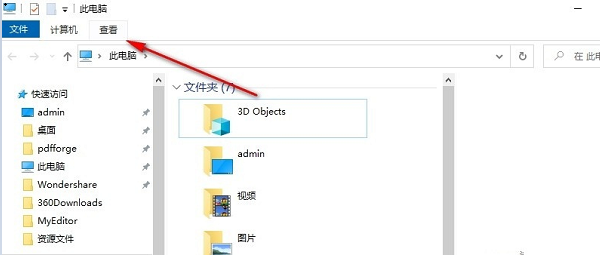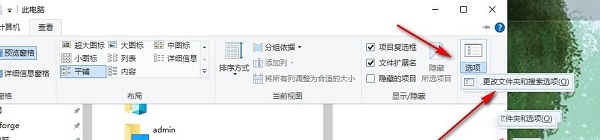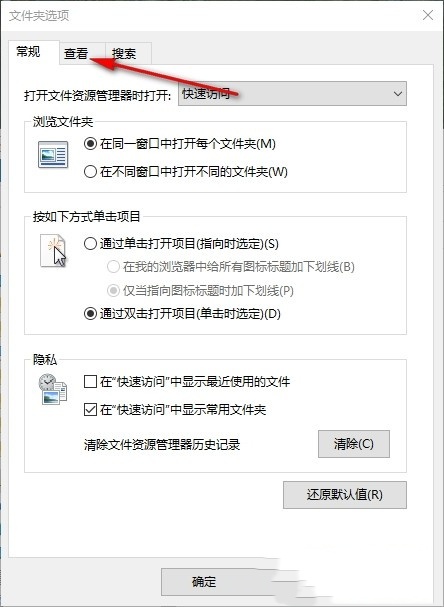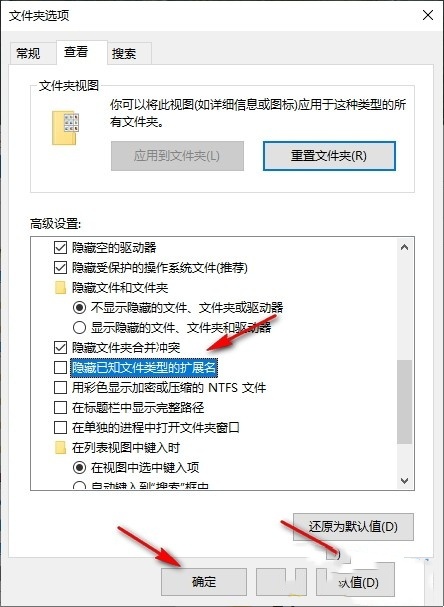win10电脑怎么设置不显示文件扩展名?
大家好,今天要教大家如何在win10电脑上设置不让文件显示扩展名。有时候我们会发现文件夹里的文件会显示扩展名,看起来很奇怪,所以今天我们就来教大家怎么解决这个问题。首先,我们要打开win10的设置界面,然后找到“文件资源管理器”选项,接着点击“查看”选项卡,在这里我们可以看到一个叫做“隐藏已知文件类型的扩展名”的选项,只需要把这个选项勾选上就可以了。这样就可以让win10电脑不显示文件的扩展名了。好了,以上就是今天的win10教程,希望对大家有所帮助。
设置方法如下:
1、右击桌面上的“此电脑”,选择选项列表中的“打开”。
2、在打开的“此电脑”界面中,点击上方中的“查看”选项卡。
3、随后在下方给出的工具栏中,点击“选项”,再点击下方列表中的“更改文件夹和搜索选项”。
4、然后在打开的窗口中,切换到上方中的“查看”选项卡。
5、最后找到其中的“隐藏已知文件类型的扩展名”,将其小方框给勾选上即可。
相关文章
- win10电脑怎么替换就字体?win10替换原有旧字体操作方法
- win10怎么关闭应用使用相机?win10禁止应用使用相机教程
- win10笔记本Fn键锁定怎么解除?win10解除Fn键操作方法
- win10怎么删除右键多余选项?win10鼠标右键多余选项删除方法
- Win10主题图片保存在哪里?win10系统主题图片在哪个文件夹解析
- win10打开应用闪退显示outofmemory怎么解决?
- win10打开控制面板空白怎么回事?win10控制面板空白解决方法
- win10应用商店无法连接网络怎么办?
- win10如何永久关闭实时保护?win10实时保护永久关闭教程
- win10开始菜单点击没反应怎么办?win10点击开始菜单无效解决方法
- win10无法访问字体文件夹怎么办?win10字体文件夹拒绝访问解决方法
- win10鼠标光标突然变大怎么解决?win10鼠标光标变大解决方法
- win10右键菜单怎么添加加密功能?win10右键添加加密选项方法
- win10不能添加本地用户和组怎么办?
- win10怎么设置触摸板三指?win10笔记本触摸板三指设置方法
- win10文件类型发现功能怎么关闭?win10关闭文件类型发现功能方法
系统下载排行榜71011xp
番茄花园Win7 64位推荐旗舰版 V2021.05
2深度技术Win7 64位豪华旗舰版 V2021.07
3番茄花园Win7 64位旗舰激活版 V2021.07
4带USB3.0驱动Win7镜像 V2021
5系统之家 Ghost Win7 64位 旗舰激活版 V2021.11
6萝卜家园Win7 64位旗舰纯净版 V2021.08
7雨林木风Win7 SP1 64位旗舰版 V2021.05
8技术员联盟Win7 64位旗舰激活版 V2021.09
9萝卜家园Ghost Win7 64位极速装机版 V2021.04
10技术员联盟Win7 64位完美装机版 V2021.04
深度技术Win10 64位优化专业版 V2021.06
2深度技术Win10系统 最新精简版 V2021.09
3Win10超级精简版 V2021
4Win10完整版原版镜像 V2021
5风林火山Win10 21H1 64位专业版 V2021.06
6深度技术 Ghost Win10 64位 专业稳定版 V2021.11
7技术员联盟Ghost Win10 64位正式版 V2021.10
8技术员联盟Win10 64位永久激活版镜像 V2021.07
9Win10 Istc 精简版 V2021
10系统之家 Ghost Win10 64位 永久激活版 V2021.11
系统之家 Ghost Win11 64位 官方正式版 V2021.11
2Win11PE网络纯净版 V2021
3系统之家Ghost Win11 64位专业版 V2021.10
4Win11官网纯净版 V2021.10
5番茄花园Win11系统64位 V2021.09 极速专业版
6Win11 RTM版镜像 V2021
7Win11专业版原版镜像ISO V2021
8Win11官方中文正式版 V2021
9Win11 22494.1000预览版 V2021.11
10番茄花园Win11 64位极速优化版 V2021.08
深度技术Windows XP SP3 稳定专业版 V2021.08
2雨林木风Ghost XP Sp3纯净版 V2021.08
3雨林木风WindowsXP Sp3专业版 V2021.06
4萝卜家园WindowsXP Sp3专业版 V2021.06
5风林火山Ghost XP Sp3纯净版 V2021.08
6技术员联盟Windows XP SP3极速专业版 V2021.07
7萝卜家园 Windows Sp3 XP 经典版 V2021.04
8番茄花园WindowsXP Sp3专业版 V2021.05
9电脑公司WindowsXP Sp3专业版 V2021.05
10番茄花园 GHOST XP SP3 纯净专业版 V2021.03
热门教程 更多+
装机必备 更多+
重装教程 更多+
电脑教程专题 更多+